
Giáo trình Photoshop - Tô vẽ hình ảnh
lượt xem 62
download
 Download
Vui lòng tải xuống để xem tài liệu đầy đủ
Download
Vui lòng tải xuống để xem tài liệu đầy đủ
HỘP THOẠI CỌ BRUSH: Là nơi thể hiện kích thước và các dạng đầu cọ khác nhau cho các công cụ vẽ và chỉnh sửa như: Brush, Eraser…
Bình luận(0) Đăng nhập để gửi bình luận!
Nội dung Text: Giáo trình Photoshop - Tô vẽ hình ảnh
- CHƯƠNG III TÔ VẼ HÌNH ẢNH 3.1. HỘP THOẠI CỌ BRUSH Là nơi thể hiện kích thước và các dạng đầu cọ khác nhau cho các công cụ vẽ và chỉnh sửa như: Brush, Eraser…
- 3.1.1. Tạo nét cọ mới - Bước 1: mở hình ảnh cần sử dụng làm bút vẽ. - Bước 2: tạo vùng chọn theo hình dáng - Bước 3: thực hiện lệnh Edit Define Brush
- 3.1.2. Các lệnh trong Menu Brush A: khóa thuộc tính B: mở thuộc tính C: chọn nét Brush D: tổng hợp các thuộc tính E: Menu Brush F: hình dạng các Brush G và H: lựa chọn thuộc tính cho từng Brush
- +Tổng hợp các thuộc tính • Shape Dynamics: Các kiểu nét cọ • Scattering: Xác định độ phân tán, chi phối số lượng và hạt phun trên nét cọ. • Texture: Áp dụng mẫu họa tiết kết cấu
- • Dual Brush: Sử dụng 2 đầu cọ vẽ để tạo ra nét vẽ • Color Dynamics: Quản lý việc thay đổi màu sắc trên đường đi của nét vẽ • Other Dynamics: Tô màu trên đường đi của nét vẽ • Noise: Tạo hiệu ứng hạt xung quanh nét cọ • Wet Edges: sử dụng đường viền nét vẽ màu nước
- • Shape Dynamics: Thay đổi hình dáng nét cọ vẽ • Air Brush: Tạo hiệu ứng màu phun. • Smoothing: Tạo ra nét vẽ trơn • Protect Texture: Áp dụng cùng một loại họa tiết cho các đầu cọ khác nhau để đảm bảo tính đồng nhất
- - Lựa chọn thuộc tính cho Brush • Size fitter: Kích thước cọ vẽ • Angle fitter: Góc lệch so với phương ngang của độ dài cọ vẽ hình Elip • Roundness fitter: Độ bo tròn của đầu cọ • Spacing: khoảng cách của các đầu cọ trong một nét vẽ • Scatter: đội phân tán hạt phun trên nét vẽ
- 3.1.3. Các công cụ tô vẽ a. Bộ công cụ tô vẽ Brush Tool (phím tắt B) * Brush Tool - Tô vẽ bằng màu Foreground - Thực hiện: Nhấp và rê chuột Trên thanh Option - Brush: nơi chứa các loại cọ và kiểu cọ - Mode: các chế độ hòa trộn của cọ - Opacity: độ trong suốt màu của cọ vẽ - Flow: áp lực phun màu của cọ vẽ
- * Pencil Tool - Tô vẽ bằng màu Foreground - Thực hiện: Nhấp và rê chuột Trên thanh Option - Brush: nơi chứa các loại cọ và kiểu cọ - Mode: các chế độ hòa trộn của cọ - Opacity: độ trong suốt màu của cọ vẽ - Flow: áp lực phun màu của cọ vẽ
- b. Bộ công cụ copy, dán Healing Tool (phím tắt J) * Healing Brush Tool Công dụng: copy mẫu tô từ một vùng khác nhưng cho phép hòa trộn cùng với ánh sáng và bóng tối của ảnh Thực hiện: • Bước 1: Nhấn phím Alt và nhấp chuột để chọn mẫu • Bước 2: Tô vào vùng Pixel cần chỉnh
- • Bước 3: Chọn trên thanh Option Sample: sử dụng mẫu tô Pattern: sử dụng mẫu hoa văn
- * Patch Tool Công dụng: copy mẫu tô từ một vùng khác hoặc dán một vùng khác cũng như Healing Tool nhưng cho phép hòa trộn cùng với ánh sáng và bóng tối của ảnh Thực hiện: • Bước 1: Dùng công cụ khoanh vùng • Bước 2: Kéo trê vùng chọn đến vị trí cần copy/dán
- • Bước 3: Thả chuột • Bước 4: Nhấp chọn trên thanh Option để chọn Source: Cho phép copy và dán mẫu tô từ vùng khác Destination: dán đến một vùng khác Pattern: sử dụng mẫu tô hoa văn
- c. Bộ công cụ Stamp Tool (phím tắt S) * Clone Stamp Tool Chọn trên thanh Option: Công dụng: copy mẫu tô và áp dụng cho một vùng khác Thực hiện: • Chọn công cụ hòa trộn màu Mode: chế độ • Nhấn phím Alt và nhấp chuột vào mẫu muốn copy Opacity: độ trong suốt • Di chuyển đếnỉnh muốn áp dụng Align: canh ch vùng All Layer: sử dụng trên tất cả các Layer
- * Pattern Stamp Tool Công dụng: tô bằng mẫu hoa văn Thực hiện: • Chọn công cụ • Chọn trên thanh Option Pattern: các mẫu hoa văn để lựa chọn Impressionist: áp dụng hiệu ứng như tranh ấn tượng
- d. Bộ công cụ History Brush (phím tắt Y) * History Brush Tool •Côngn trên th anh Option: thao tác đã làm trên tập Chọ dụng: xoá đi những tin ảnh. Thực hiện: • Chọn công cụ • Kích và rê chuột lên hình ảnh
- * Art History Brush Tool Công dụng: làm nhòe các điểm ảnh theo một phương thức nhất định Cực hiện: •Thhọn trên thanh Option: • ChọStyle: các dạng cọ vẽ nghệ thuật n công cụ • Kích và rêdiệnột lên trên ng ảnh Area: chu tích áp dụhình Tolerance: phạm vi áp dụng
- e. Bộ công cụ Eraser (phím tắt E) * Eraser Tool Công dụng: xóa hình ảnh Thực hiện: • Chọn công cụ • Nhấp và rê chuột vào vùng ảnh để tẩy
- • Chọn trên thanh Option: Brush: nơi chứa các loại cọ và kiểu cọ khác nhau Mode: • Brush: xóa hình ảnh với biên vùng xóa mềm • Pencil: xóa hình ảnh với con trỏ hình tròn • Block: xóa hình ảnh với con trỏ hình vuông Eraser to History: lấy lại ảnh gốc ban đầu Opacity: cường độ vết tẩy
- * Background Eraser Tool Công dụng: tẩy các vùng màu thành màu trong suốt Thực hiện: • Chọn công cụ • Nhấp và rê chuột vào vùng ảnh để tẩy * Magic Eraser Tool Công dụng: tẩy vùng màu thành trong suốt

CÓ THỂ BẠN MUỐN DOWNLOAD
-

Giáo trình Photoshop - LAYER - LAYER MASK - LAYERSTYLE
 69 p |
69 p |  782
|
782
|  394
394
-

Giá trình photoshop CS 8.0
 112 p |
112 p |  542
|
542
|  234
234
-

Giáo trình photoshop - Chapter 2
 14 p |
14 p |  125
|
125
|  47
47
-

Giáo trình photoshop - Chương 12
 38 p |
38 p |  138
|
138
|  47
47
-

Giáo trình photoshop - Chương 5
 28 p |
28 p |  124
|
124
|  43
43
-

Giáo trình photoshop - Chương 14
 33 p |
33 p |  145
|
145
|  39
39
-

Giáo trình photoshop - Chương 13
 25 p |
25 p |  126
|
126
|  37
37
-
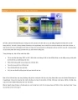
Chương 14: Tối ưu hoá hình ảnh cho trang Web và Bản đồ ảnh
 33 p |
33 p |  121
|
121
|  32
32
-

Giáo trình Photoshop CB
 68 p |
68 p |  113
|
113
|  22
22
-

Giáo trình hướng dẫn chình sửa ảnh trong ps p3
 6 p |
6 p |  61
|
61
|  14
14
-

Giáo trình hướng dẫn tạo một ảnh vẽ từ ảnh kỹ thuật số bằng phương pháp blend p3
 6 p |
6 p |  79
|
79
|  9
9
-
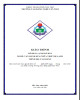
Giáo trình Vẽ đồ họa photoshop (Nghề: Quản trị mạng - Trình độ: Cao đẳng) - Trường Cao đẳng nghề Cần Thơ
 59 p |
59 p |  15
|
15
|  9
9
-

Giáo trình hướng dẫn tạo một ảnh vẽ từ ảnh kỹ thuật số bằng phương pháp blend p1
 5 p |
5 p |  59
|
59
|  8
8
-

Giáo trình hướng dẫn tạo một ảnh vẽ từ ảnh kỹ thuật số bằng phương pháp blend p2
 5 p |
5 p |  75
|
75
|  8
8
-

Giáo trình hướng dẫn cách tạo ảnh thiên thần bằng phương pháp sử dụng bộ lọc p4
 7 p |
7 p |  68
|
68
|  6
6
-
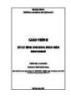
Giáo trình Xử lý hình ảnh bằng phần mềm Photoshop (Ngành: Thiết kế đồ họa - Cao đẳng) - Trường Cao đẳng Xây dựng số 1
 134 p |
134 p |  9
|
9
|  6
6
-

Giáo trình Photoshop (Nghề: Lập trình máy tính - Cao đẳng) - Trường Cao đẳng Cơ giới Ninh Bình (2021)
 153 p |
153 p |  11
|
11
|  5
5
-

Giáo trình Xử lý ảnh bằng photoshop (Ngành: Tin học văn phòng – Trình độ Trung cấp) - Trường Cao đẳng Hòa Bình Xuân Lộc
 119 p |
119 p |  6
|
6
|  1
1
Chịu trách nhiệm nội dung:
Nguyễn Công Hà - Giám đốc Công ty TNHH TÀI LIỆU TRỰC TUYẾN VI NA
LIÊN HỆ
Địa chỉ: P402, 54A Nơ Trang Long, Phường 14, Q.Bình Thạnh, TP.HCM
Hotline: 093 303 0098
Email: support@tailieu.vn








